Verberg uw Facebook-status van een of specifieke vrienden
Het probleem met Facebook is dat je groep "vrienden" echt bestaat uit zo ongeveer iedereen die je kent, inclusief je familie, familieleden, vrienden, collega's, professionele contacten, enz. Ja, je kunt lijsten maken en mensen erin groeperen, maar het is een moeilijk te vinden functie die niemand echt ooit gebruikt. Ik zal echter nog steeds vermelden hoe je lijsten op Facebook kunt gebruiken voor het geval je echt je vriendenlijst wilt organiseren.
Dus wat is de beste manier om uw Facebook-status te verbergen voor één persoon of voor een specifieke groep vrienden? De beste manier is naar mijn mening om de privacymaatregelen te gebruiken terwijl u daadwerkelijk de statusupdate maakt. In dit artikel laat ik u zien hoe u de privacy van een enkele statusupdate en alle toekomstige statusupdates beheerst.
Single Status Update
Aangezien je waarschijnlijk je statusupdates waarschijnlijk slechts beperkt zult beperken, is de eenvoudigste oplossing om te klikken op de kleine knop voor privacybeheer rechtsonder in het venster voor statusupdate.

Het privacybeheer wordt ingesteld op wat uw standaardoptie is voor wie uw Facebook-statusupdates kan zien. In mijn geval is mijn standaardinstelling alleen Vrienden . Als je dit voor een bepaald bericht wilt wijzigen, ga je gang en klik je op de pijl-omlaag.
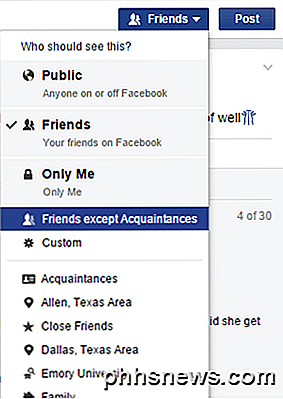
Bovenaan krijg je drie hoofdkeuzes: Openbaar, Vrienden en Alleen ik . Hieronder krijg je meer opties zoals Vrienden behalve Kennissen en vervolgens Aangepast . Onder die opties geeft Facebook u enkele aangepaste lijsten die het zelf maakt.
In mijn geval geeft het me opties voor vrienden die in bepaalde gebieden wonen, mijn familie, goede vrienden, vrienden die naar dezelfde school zijn gegaan als ik, enzovoort. Als je al een lijst hebt en je wilt alleen die mensen zien uw status, selecteer gewoon de lijst en u bent klaar om te gaan.
Om iemand of een volledige lijst uit te sluiten, moet je klikken op Aangepast . Hierdoor wordt het pop-upvenster Aangepaste privacy weergegeven .
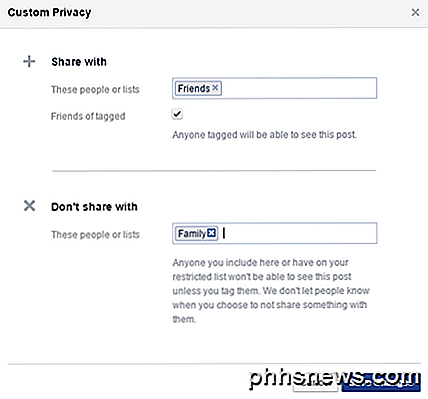
Hier kunt u precies bewerken met wie u de statusupdate wilt delen of niet delen. In mijn voorbeeld hierboven ziet iedereen mijn bericht, behalve de mensen in de gezinslijst . U kunt individuele namen typen of kiezen uit uw lijsten. Klik op Wijzigingen opslaan en u bent klaar om te gaan.
Is er een manier voor iemand om erachter te komen dat je een bericht van hen hebt verborgen op Facebook? Wel, Facebook laat het de persoon niet weten, tenzij je hem toevallig tagt! Zorg er dus voor dat u geen persoon tagt waarvan u probeert uw status te verbergen.
Bovendien, zelfs als de persoon die je hebt getagd, vrienden is met een persoon waarvan je de post verbergt, kan deze persoon deze niet zien op de muur van de vorige persoon of in zijn eigen nieuwsfeed. Vanuit technisch oogpunt op Facebook kunnen de uitgesloten mensen niet weten dat je de statusupdate hebt gepost. Het is duidelijk dat als iemand het buiten Facebook vermeldt, je mogelijk in de problemen zit!
Toekomstige statusupdates
Zodra u de instelling inline wijzigt terwijl u een statusupdate post, gaat Facebook ervan uit dat u dit wilt blijven doen. Als je een nieuwe statusupdate gaat plaatsen, zie je dat er nog steeds ' Aangepast' staat in plaats van wat eerder was. U kunt deze instelling ook controleren onder de privacy-instellingen op Facebook. Ga je gang en klik op het kleine hangslotsymbool rechtsboven.
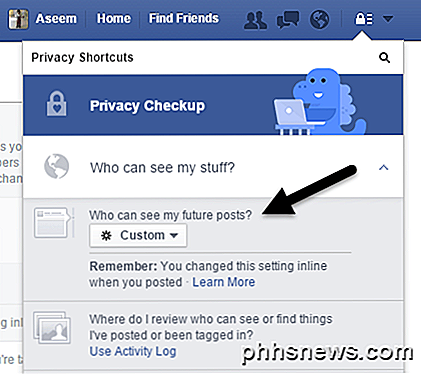
Klik vervolgens op Wie kan mijn spullen zien? om die opties uit te breiden. Onder wie kan mijn toekomstige berichten zien?, ga je gang en klik op het vak en kies Aangepast . In mijn geval was het al ingesteld op Aangepast, omdat ik zojuist een statusupdate had geplaatst met aangepaste privacy-instellingen.
Maak Facebook-lijsten
De vooraf gemaakte lijsten die door Facebook zijn gemaakt, zijn handig, maar soms moet u een lijst maken voor een specifieke reeks mensen die nog niet in een lijst staan. Om dit te doen, moet je naar je hoofdnieuwsfeed gaan en dan met je muis over Vrienden in de linkerzijbalk bewegen totdat je Meer ziet .
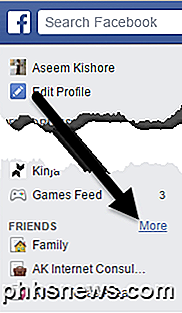
Nu zie je al je lijsten. Klik bovenaan op Maak een lijst .
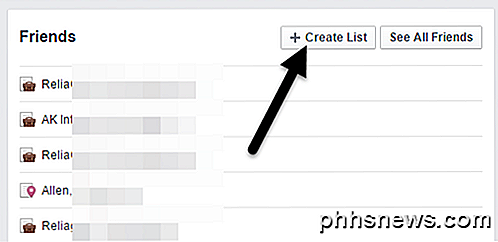
Geef u een lijst van een naam en begin met het typen van namen om de lijst te maken. Klik op de knop Maken en het is zo simpel als dat!
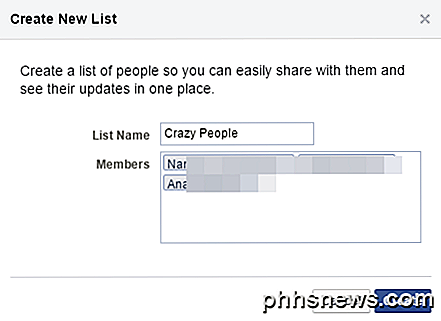
Nu kun je deze lijst gebruiken in verschillende instellingen op Facebook die lijsten toestaan. Hopelijk helpt dit je om de privacy van je Facebook-statusupdates te beheren. Zorg ervoor dat je mijn andere berichten op Facebook leest, zoals hoe je je online Facebook-status kunt verbergen, de Facebook-status via sms kunt bijwerken en hoe je je kunt verbergen voor de ene Facebook-vriend van de andere. Genieten!

Moet u batterijen in de koelkast bewaren?
Sommige mensen zweren door hun batterijen in de koelkast te bewaren om de levensduur van de batterij te verlengen en ze vers te houden (excuses voor de voor de hand liggende voedsel-opslag grap ). Maar helpt het eigenlijk? Is er een geldige reden om je batterijen in de koelkast te bewaren? Geachte How-To Geek, Ik was op zoek naar een kleine batterij-opbergdoos op Amazon vandaag met als doel mijn ontladen oplaadbare batterijen in één doos te bewaren en de pas opgeladen batterijen in een andere.

Werken overspanningsbeveiligers echt?
Dus je hebt je misschien afgevraagd of die $ 100 Monster Overspanningsbeveiliging die je hebt gekocht bij Best Buy voor je nieuwe HDTV en elektronica echt werkt of niet? Gelukkig zullen de meesten van ons nooit een stroomstoot tegenkomen om te zien of onze apparatuur zal overleven of niet, wat een goede zaak is



